삼성노트 글자 크기 조절 방법 3가지 (글씨 크기 바꾸기)
안녕하세요, 짱우이야기입니다. 이번 시간에는 삼성노트 글자 크기 조절 방법에 대해서 알아보도록 하겠습니다. 갤럭시 스마트폰을 사용하시는 분들은 대부분 삼성노트를 사용하실 겁니다.
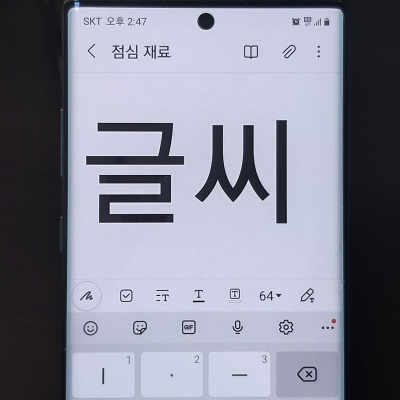
삼성노트는 보통 짧은 내용을 메모할 때 주로 사용되며, 긴 내용을 필기할 때도 많이 활용된다고 하는데요. 특히 S펜이 탑재된 갤럭시 노트 모델을 쓰시는 분들은 더 자주 이용하시는 거 같습니다.
그런데 삼성노트에 메모를 하다 보면 작거나 큰 글씨 크기 때문에 불편함을 느끼시는 분들이 있습니다. 확실히 메모를 위한 어플이다 보니 글자가 생각보다 너무 크거나 작으면 가독성이 떨어질 수밖에 없는데요. 이런 분들은 아래 방법을 통해서 간단하게 글씨 크기를 바꾸실 수 있습니다.
삼성노트 글자 크기 조절하기
삼성노트 글씨 크기를 변경하는 방법은 크게 3가지로 나눌 수 있습니다.
- 스마트폰 설정에서 변경하기
- 글씨 입력 창에서 바꾸기
- 화면 확대 및 축소 기능 이용하기
참고로 저는 삼성 갤럭시 노트 10을 기준으로 설명드리지만 다른 모델을 사용하시는 분들도 거의 동일한 방법으로 따라 하실 수 있을 겁니다.
스마트폰 설정에서 변경하기
첫 번째로 스마트폰 설정에서 글자 크기를 변경하는 방법이 있습니다.
1. 설정 앱 들어가기
먼저 갤럭시 핸드폰에 기본적으로 설치되어 있는 [설정] 앱을 터치해 줍니다.
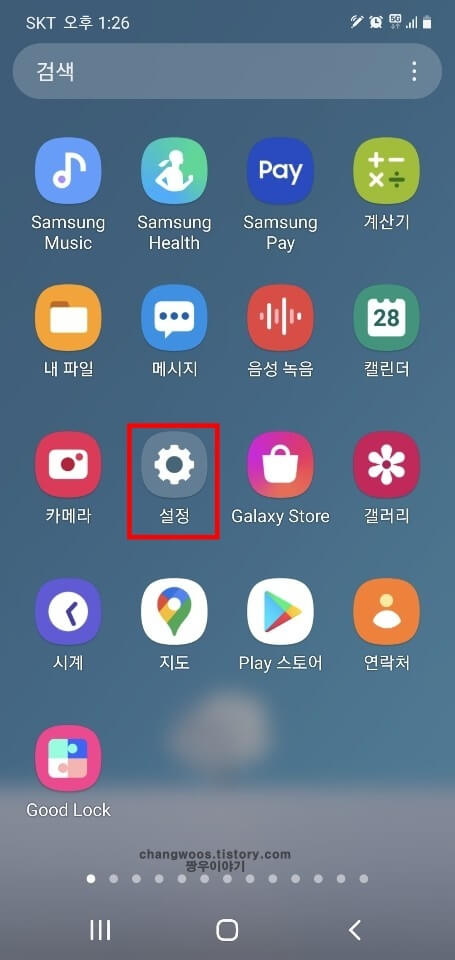
2. 디스플레이 목록 누르기
그리고 화면을 아래쪽으로 조금 내리신 후 [디스플레이] 목록을 눌러 줍니다.
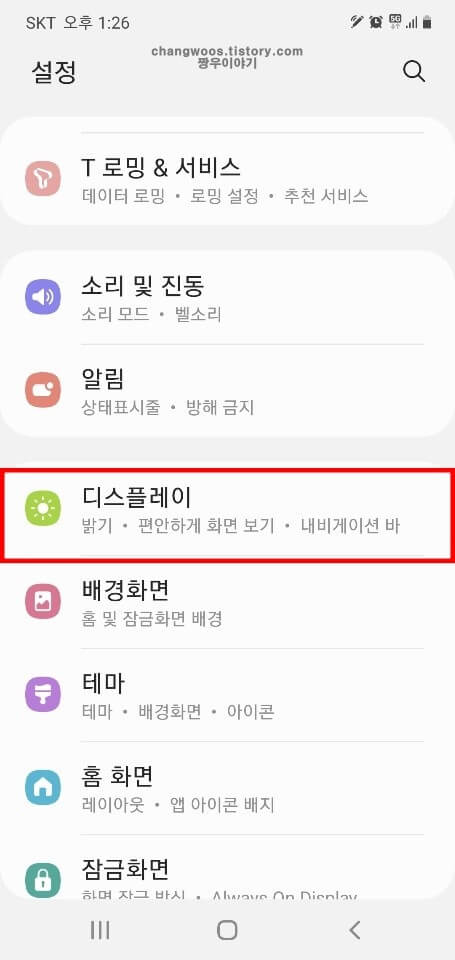
3. 글자 크기와 스타일 목록 터치
그러면 화면에 대해 설정할 수 있는 목록들이 쭉 나오게 되는데요. 이 중에서 [글자 크기와 스타일] 목록을 찾아 터치해 주시기 바랍니다.
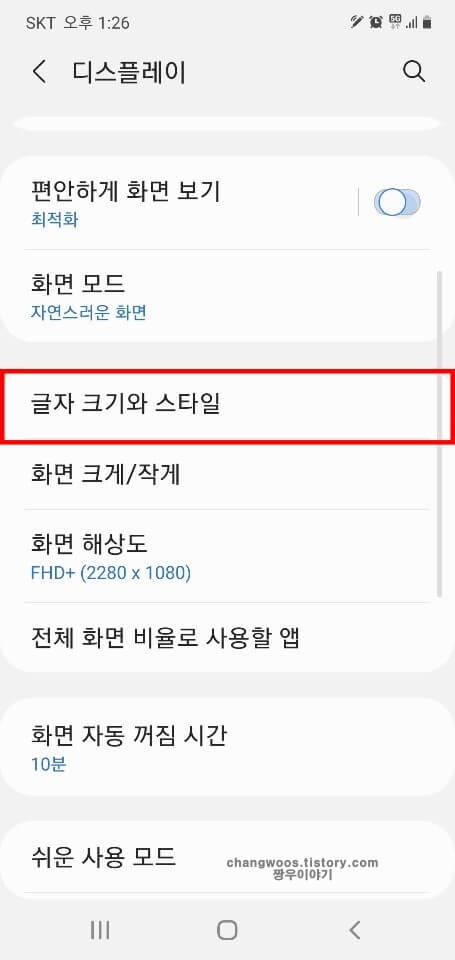
4. 글자 크기 조절 버튼 드래그
맨 밑의 [글자 크기] 항목에서 [파란색 조절] 버튼을 좌우로 드래그하셔서 원하는 크기로 바꿔줍니다. 위에서 미리 보기로 글자 크기가 어느 정도로 설정되었는지 알 수 있으니 참고하시면서 조절해 보시기 바랍니다. 저는 설명을 위해 글씨를 가장 크게 바꿔보도록 하겠습니다.
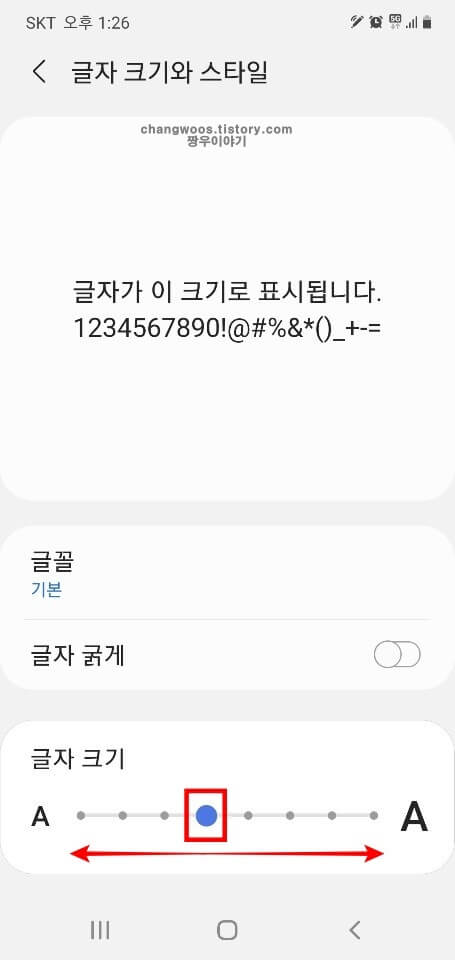
5. 변경된 글씨 크기 확인
이제 삼성노트로 들어가 보시면 아래처럼 미리 보기 화면의 글씨 크기가 변경된 것을 확인하실 수 있습니다.
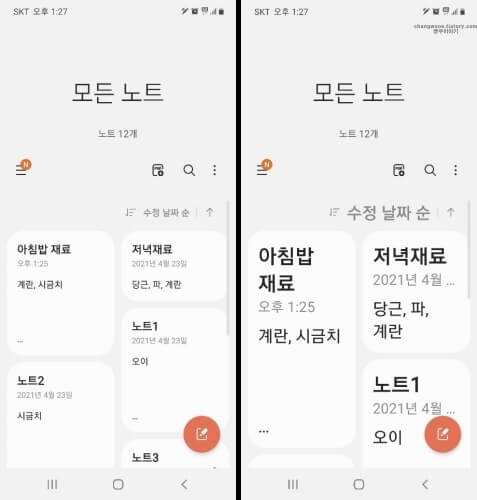
하지만 작성된 노트로 들어가거나 새롭게 입력하는 메모의 내용은 여전히 같은 글자 크기인 것을 보실 수 있는데요. 이런 경우 아래의 방법들을 통해 해결하실 수 있습니다.
글씨 입력 창에서 바꾸기
두 번째로 글씨 입력 창에서 바꾸는 방법이 있습니다.
1. 폰트 크기 아이콘 누르기
먼저 아래처럼 삼성노트의 글씨 입력 창에 들어와 주신 후 키보드 위에 있는 [폰트 크기] 아이콘을 눌러 줍니다.
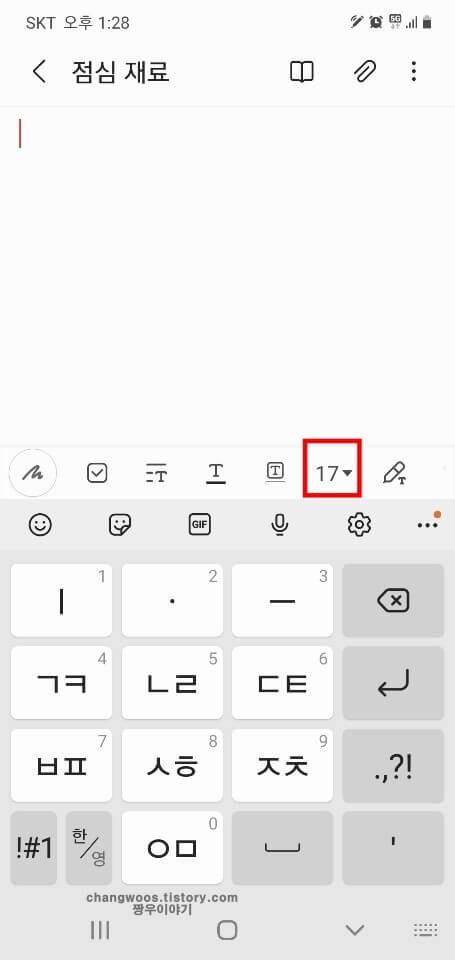
2. 원하는 크기 선택
그리고 뜨는 팝업 창에서 원하는 크기 항목을 선택해 주시면 됩니다. 참고로 글자 크기는 기본 17로 설정되어 있으며, 8~64까지 바꾸는 것이 가능합니다. 저는 예시로 64로 설정해 보겠습니다.
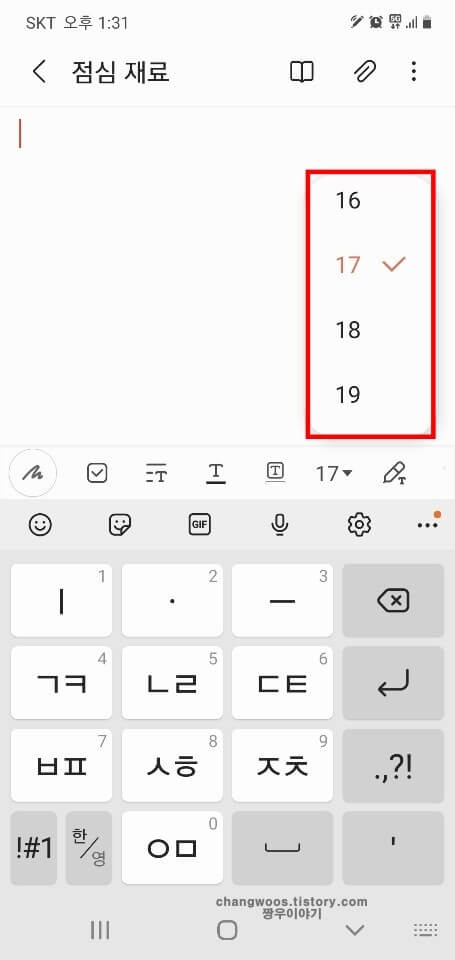
3. 바뀐 입력 창 글자 크기 확인
이제 삼성노트에 글자를 한 번 입력해 보시면 아래와 같이 크기가 잘 바뀐 것을 확인하실 수 있을 겁니다.
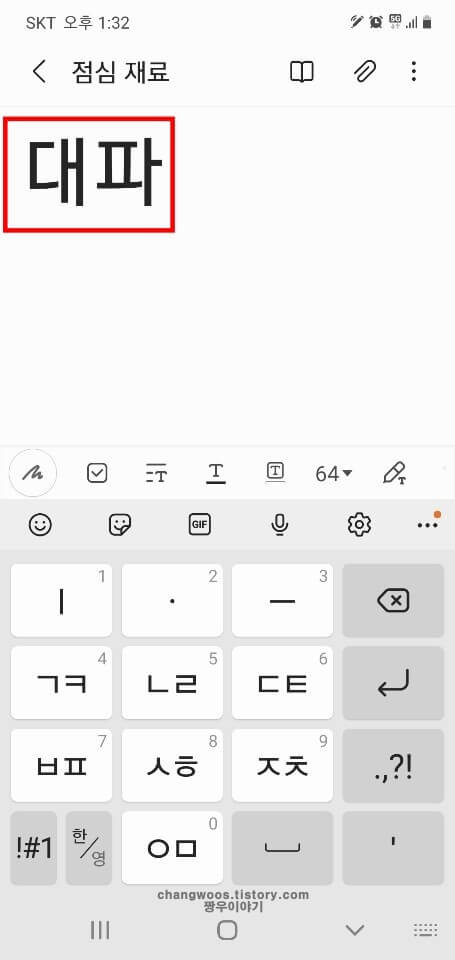
하지만 위의 방법으로는 새롭게 작성하는 메모의 크기를 변경할 수 있지만, 이미 작성된 메모의 크기를 바꾸지는 못하는데요. 그래도 다행히 아래 방법을 이용하면 어느 정도 메모의 내용을 크거나 작게 보는 것이 가능합니다.
화면 확대 및 축소 기능 이용하기
마지막으로 화면 확대와 축소 기능을 이용하는 방법이 있습니다. 이 방법을 적용하면 화면 크기를 확대하거나 축소하여 글자를 더 잘 보이게 만들 수 있습니다.
1. 손가락으로 화면 펴거나 모으기
일단 작성된 메모에 들어가신 후 확대하실 분들은 화면에 손가락 2개를 모으고 펴 주시기 바랍니다. 반대로 축소하실 분들은 모아주시면 됩니다.
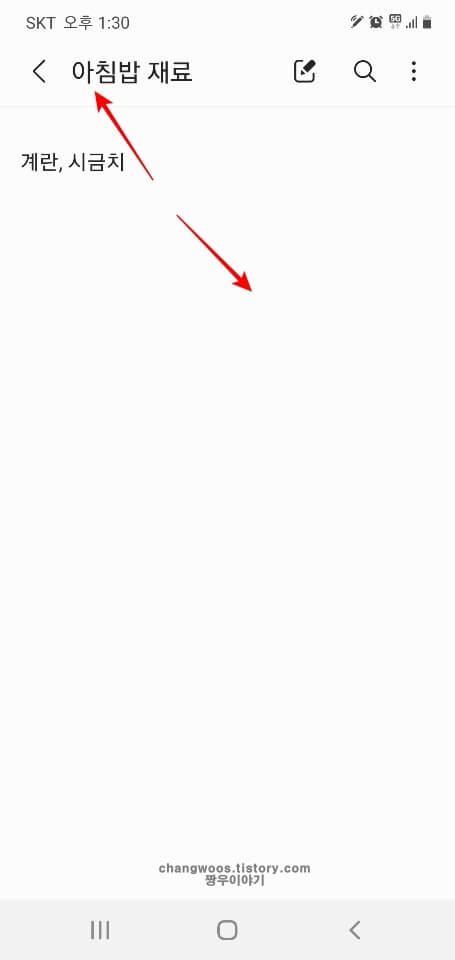
2. 화면 확대 및 축소 확인
이제 메모를 보시면 아래와 같이 화면이 확대 또는 축소된 것을 보실 수 있습니다. 참고로 우측 상단에서 확대 비율을 확인하실 수 있는데요. 75%~600%까지 조절이 가능하니 나에게 잘 보이는 비율로 설정해 주시면 될 거 같습니다.
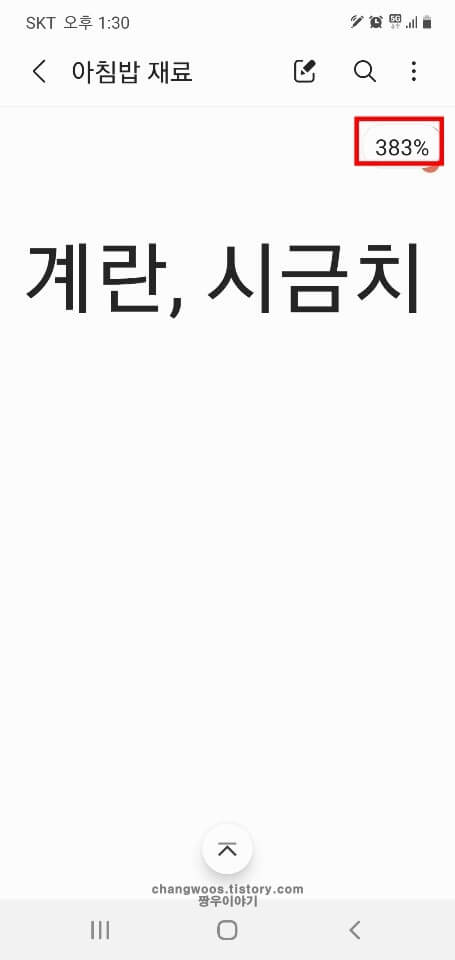
마무리 및 정리
지금까지 삼성노트 글씨 크기 변경 방법 3가지에 대해서 알아보았습니다. 3가지 방법 모두 적용되는 범위가 다르니 잘 구분해서 기억해 두시면 좋을 거 같습니다. 혹시 헷갈리시는 분들을 위해서 아래에서 정리해 드리겠습니다.
- 스마트폰 설정: 삼성 노트의 미리 보기 화면의 크기에 적용
- 입력 창: 앞으로 작성하는 메모의 크기에 적용
- 확대 및 축소 기능: 예전에 작성한 메모의 크기에 적용
참고로 이미 작성된 메모의 글자 크기를 한 번에 바꾸는 방법은 아직까지는 없다고 하는데요. 확대/축소 기능을 통해 어느 정도는 해결이 가능하지만 부분적으로만 적용되기 때문에 글 길이가 긴 분들은 조금 불편하실 수 도 있을 거 같습니다.





